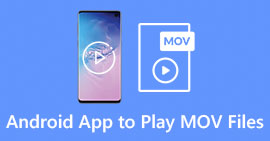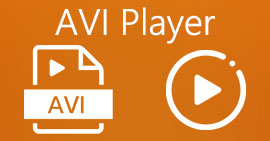利用可能な 5 つのスロー モーション ビデオ エディターについて深く理解する
レース、ボクシング、野球、バレーボールなどの高速打撃スポーツを見るのが好きですか?言及されたすべてのスポーツは、モーション分析を行うためだけに高速度カメラを必要とします.各アスリートのすべての動きを分析したい場合は、最高のものを読んでみてください。 スローモーションビデオメーカー 使用できます。また、以下のツールの助けを借りて、デスクトップ、インターネット、または電話以外の追加の機器は必要ありません.先に進むにつれて、ツールを注意深く読んで、どのツールを使用するのが最適かを選択してください。
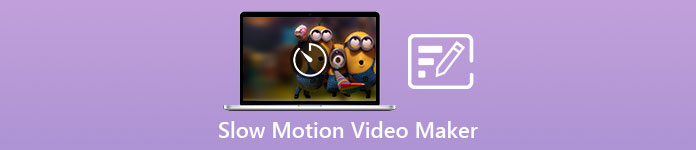
パート 1.3 Windows PC、Mac、およびオンライン用の最高のスローモーション ビデオ メーカー
1.ビデオコンバーターアルティメット
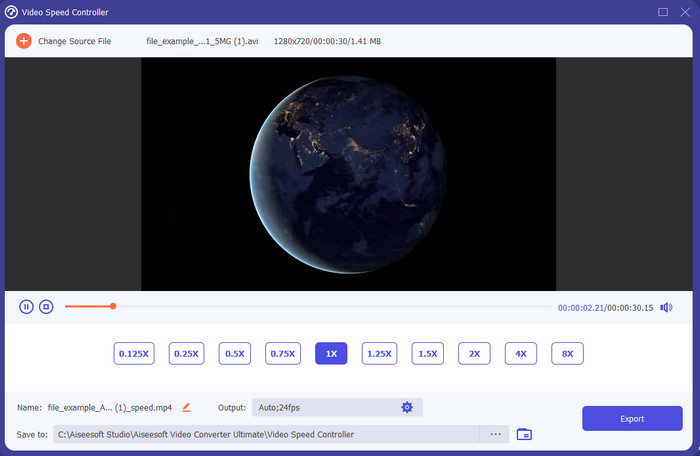
あなたはどちらを知りたいですか? スローモーション動画編集者 再生をスローモーションにするのに最適なのは?その後、使用してみてください ビデオコンバーター究極 このツールは最高であるだけでなく、驚異的です。このツールには、編集のプロでなくても使用したい多くの高度な機能が既に備わっています。あなたはプロですが、編集スキルのレベルに関係なく、このソフトウェアは最良の選択です。さらに、マニュアルを読んだり、その方法に関するビデオを見たりしなくても、ビデオにスローモーション効果をすばやく追加できます。このツールは、以下のツールよりもはるかに簡単な指示を提示するためです。アクセスする前にツールを支払う必要がありましたが、価格はそれほど高くありません。このツールについて詳しく知りたい場合は、以下の主な機能をお読みください。
Video Converter Ultimate の主な機能:
◆上級 スローモーション動画作成アプリ 基本的な説明書付き。
◆ ユーザーフレンドリーなツール インターフェイス。
◆ ビデオ スピード コントローラーでビデオの速度を簡単に調整します。
◆ 200 以上のビデオおよびオーディオ形式をサポート。
◆ PC および Mac オペレーティング システムでダウンロードしてアクセスできます。
無料ダウンロードWindows7以降の場合安全なダウンロード
無料ダウンロードMacOS10.7以降の場合安全なダウンロード
2. ボリス連続時間単位
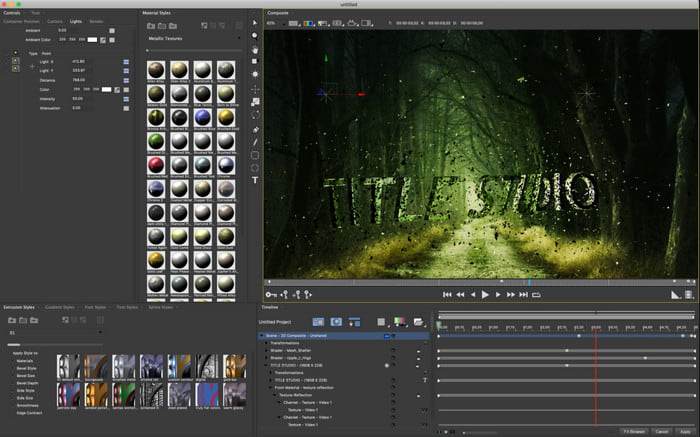
ボリス連続時間単位 あなたが頑丈にしたい場合は、最良の選択です スローモーション動画作成アプリ.このツールがプロの出力を得るために提供するようなことを行うことができるツールは他にありません.さらに、このツールには、試してみたい最高の詳細な編集機能があります。このツールは他のツールよりも優れていますが、それでも文字通り非常に高価です。また、このツールを試してみたい場合は、古いバージョンのデスクトップでは使用できないため、高品質のデスクトップ システム ユニットが必要です。
長所
- 重い編集を行うのに最適なツールです。
- すべてのプラットフォームと互換性があります。
- ツールのインターフェイスは、プロのツールのように見えます。
短所
- このソフトウェアは、この記事で最も高価です。
- ハイグレードなシステムユニットが必要。
- 編集の経験がない初心者にとっては、最良の選択ではありません。
3.VEED.IO
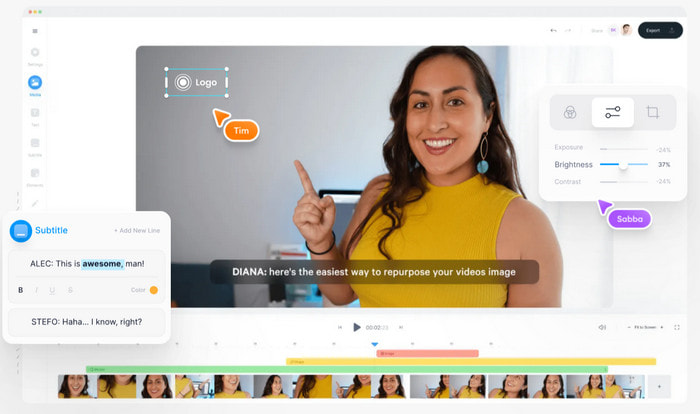
したがって、1 セントも使いたくないのにインターネット接続が必要な場合は、 VEED.IO.これは スローモーションビデオを作成するための最高のソフトウェア シンプルでアクセスしやすいからです。ツールの全体的なインターフェイスは非常にすっきりしていて、簡単な説明が表示されるため、誰にとっても非常に便利です.ただし、アップロードできるのは 50 MB 未満のファイルのみであり、より大きなファイル サイズを追加する場合は、このツールをアップグレードする必要があります。また、ツールを購入していない場合は、最終出力に透かしが含まれることを期待してください。
長所
- インターネット接続があれば誰でも簡単にアクセスできます。
- ウェブサイトに厄介な広告はありません。
- 編集初心者でも扱いやすい。
短所
- ツールの機能は、ツールの無料版では非常に制限されています。
- インターネット依存。そのため、インターネットの速度が遅い場合は、アップロード、ダウンロード、編集のペースが遅いと予想してください。また、インターネットに接続していない場合は、このツールにアクセスできません。
パート 2.2 Android および iOS で最高のスローモーション ビデオ アプリの 2
1 スロプロ
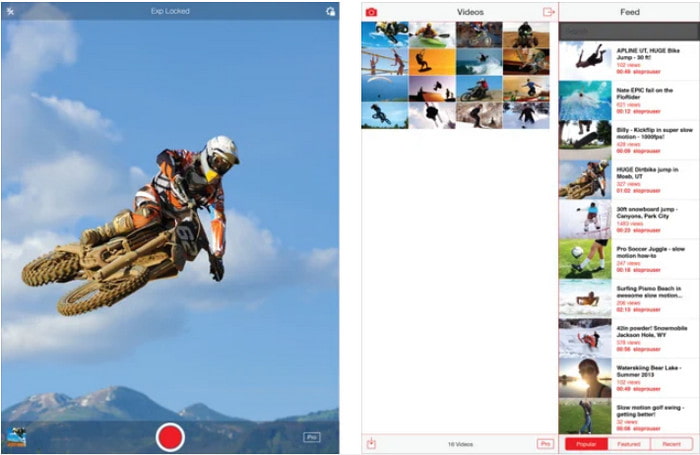
SloPro 一番です スローモーション動画アプリ iOSでは無料でダウンロードできます。このアプリは、最大 500 ~ 1000 fps のスローモーション再生を行うことができます。もう 1 つは、ビデオを高速再生からスロー再生に、またはその逆に操作できます。このツールは素晴らしいオプションかもしれませんが、アプリにはまだ多くの欠点があります.同様に、ビデオ出力はカメラロールではなく、アプリのギャラリーに保存されます。また、1000 fps を使用しようとすると、既に試したユーザーによるとビデオがバグります。さらに、このツールは無料で使用でき、ここで簡単に速度を落とすことができるため、依然として優れています.
長所
- iOS で無料で使用できる最高のスローモーション再生。
- すでに公正な評価と 3.3 の星を獲得しています。
- シンプルで使いやすい。
短所
- 最終出力はギャラリーに直接保存されません。
- SloPro ギャラリーに保存されているすべてのビデオはランダムであり、適切に分類されていません。
- 1000 fps を使用している場合は、バグのあるビデオ出力が予想されます。
2.スローモーションビデオメーカー
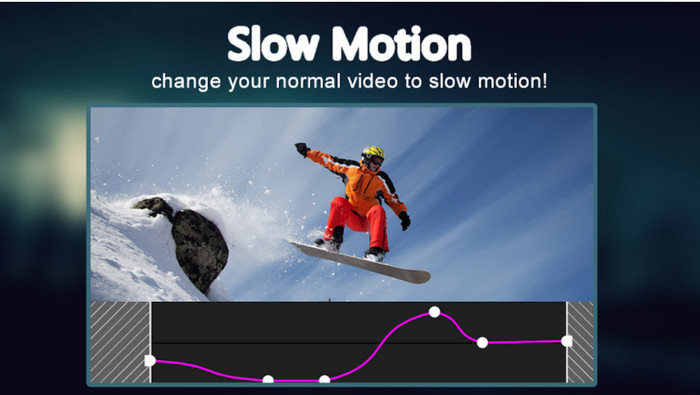
屈指の スローモーションビデオメーカー Androidフォンに無料でダウンロードできるのは、 スローモーションビデオメーカー.このアプリを使えば、動画の早送りやスロー再生を簡単に行うことができます。ただし、このアプリには、どこからともなく出てくる迷惑な広告がたくさんあります。また、わずか0.5秒でできるスローモーション再生。しかし、全体として、Android で動画の再生速度を遅くするために使用するのは素晴らしいことですが、広告はアプリをひどく傷つけます。
長所
- アプリは Play ストアから無料でダウンロードできます。
- ビデオをスムーズにスローダウンするために使用されるのは素晴らしいことです。
- アプリの管理は簡単です。
短所
- どこからともなく現れる厄介な広告がたくさんあります。
- 高速化処理がないため、ビデオのダウンロードには時間がかかる場合があります。
パート 3. スロー モーション ビデオ メーカーに関するよくある質問
FPSの役割は?
これは、ディスプレイ パネルに表示される連続する一連のフレームを計算するために使用されます。これは、ビデオ ゲーム、カメラ、映画などの各モーション キャプチャで最も一般的に見られ、私たちの目でさえ 30 ~ 60 fps を見ることができます。
スローモーションでの最高の FPS レートは?
スロー モーション再生でビデオを視聴するために使用できる理想的な FPS は、120 ~ 240 fps です。したがって、より詳細なスローモーション再生が必要な場合は、FPS を高くしてください。
高速モーション再生でビデオを再生する方法は?
動画を速い動きで再生する方法を知りたい場合は、このリンクをクリックしてみてください。何があるかを学ぶ 動画を高速化するために使用できる 5 つの最高のツール.
結論
結論として、ここで紹介するツールはすべて最高です スローモーションメーカー ウェブで検索できます。また、この記事はすでに役に立ち、検索がこれまで以上に簡単になりました。ただし、ビデオをより良くするために使用したい特定のツールが 1 つあります。 ビデオコンバーター究極.ここで使用できる高度な機能はすべて驚異的でありながら使いやすいものです。さらに、まだ信じられない場合は、まずツールをダウンロードして、自分で試してみてください。



 ビデオコンバーター究極
ビデオコンバーター究極 スクリーンレコーダー
スクリーンレコーダー